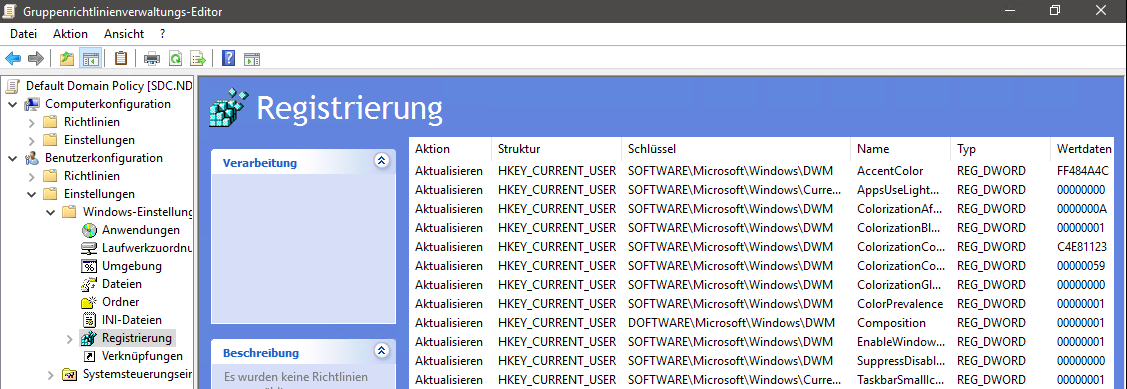In Windows 10 gibt es die so genannte Akzentfarbe, welche z. B. die Farbe von Titelleisten (optional) und von Fensterrahmen festlegt. Diese kann in den Einstellungen gesetzt werden.
Soweit so gut. Man kann diese auch per Gruppenrichtlinien festlegen, sodass sie von Benutzern nicht geändert werden kann. So denkt man zunächst. In Wirklichkeit steckt noch etwas mehr dahinter.
So lassen sich z. B. nette Effekte bauen. Denn eine festgelegte Akzentfarbe setzt nur die Farbe in Titelleiste von Fenstern, Startleiste und -menü. Das betrifft aber nicht die Fensterrahmen. Diese kann der Benutzer weiterhin – sofern nicht weiter eingeschränkt – selber festlegen, indem er in den Einstellungen eine andere Akzentfarbe auswählt.
Man kann weiter gehen und all das in der Registry festlegen. Aber das sind dann noch weitergehende Einstellungen.
Hier zunächst das einfache Beispiel und gleichzeitig eine Abbildung dessen, wie es aussieht, wenn eine Akzentfarbe (dunkelgrau) festgelegt wurde und der Benutzer eine andere auswählt (rot):
Man öffnet die Gruppenrichtlinien als Administrator (Startmenü öffnen und gpedit.msc eintippen).
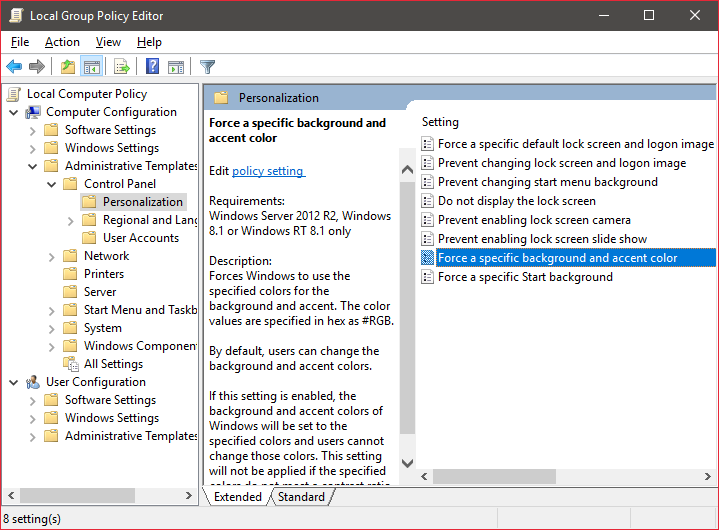
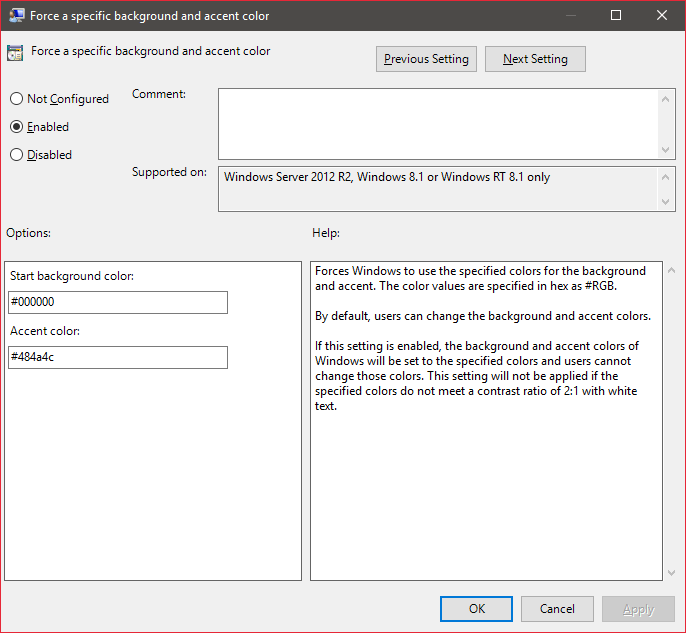
Und wenn der Benutzer dann eine andere Akzentfarbe setzt, entsteht der Effekt, dass die Fensterrahmen diese Farbe annehmen, die Titelleiste jedoch die vorgeschriebene Farbe beibehält.
All diese Werte kann man aus der Registry auslesen und ebenfalls per Gruppenrichtlinien festlegen, sodass der Benutzer auch das nicht mehr ändern kann. Hier ein Beispiel in einer Active Directory-Domäne (Group Policy Object):